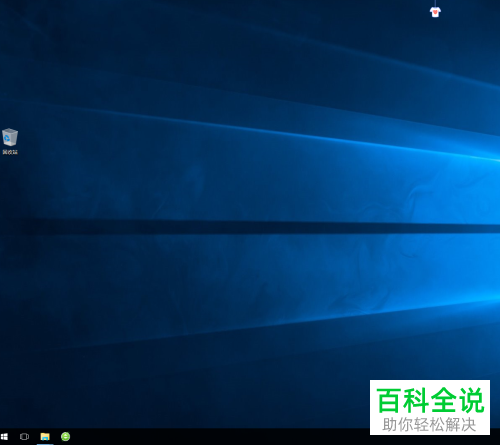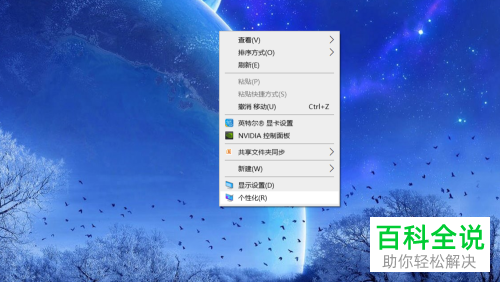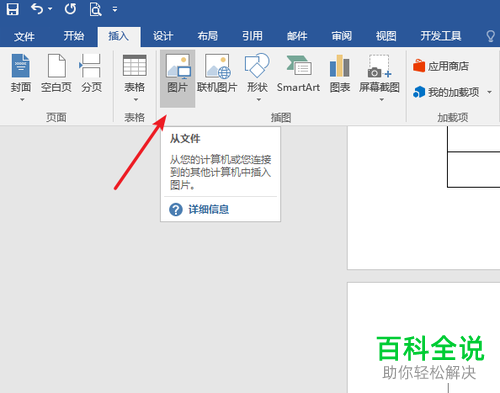苹果电脑Mac中文稿的权限如何查看
在苹果电脑Mac上查看中文稿(假设是指某个文件或文件夹的权限)的权限设置,可以按照以下步骤操作:
1. 打开“ Finder ”。
2. 寻找并打开包含目标文件或文件夹的位置。
3. 右键点击目标文件或文件夹,选择“获取信息”(或者直接按下 `Command + I` 快捷键)。
4. 在弹出的“获取信息”窗口中,切换到“权限与共享”标签页,即可查看该文件或文件夹的权限设置。
如果是在系统级别的权限查看,可以通过“系统偏好设置” -> “用户与群组”,然后选择相应的用户账户来查看其权限设置。
1. 打开“ Finder ”。
2. 寻找并打开包含目标文件或文件夹的位置。
3. 右键点击目标文件或文件夹,选择“获取信息”(或者直接按下 `Command + I` 快捷键)。
4. 在弹出的“获取信息”窗口中,切换到“权限与共享”标签页,即可查看该文件或文件夹的权限设置。
如果是在系统级别的权限查看,可以通过“系统偏好设置” -> “用户与群组”,然后选择相应的用户账户来查看其权限设置。
今天给大家介绍一下苹果电脑Mac中文稿的权限如何查看的具体操作步骤。
1. 如图,在打开的页面,选择想要查看权限的文稿。
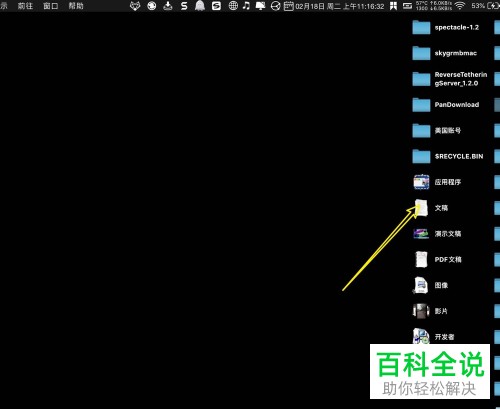
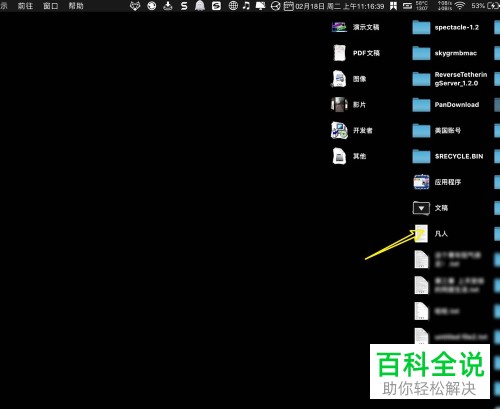
2. 然后在文稿上右键,在弹出的菜单中,点击显示简介,然后在打开的窗口中,找到共享与权限选项,点击。
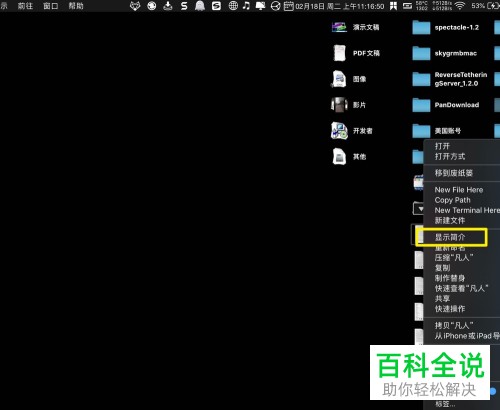
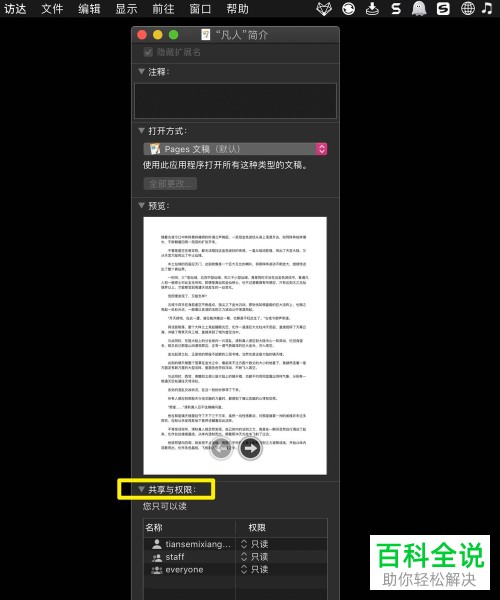
3. 如图,在下方就会显示文稿所属用户及所属组等的权限。
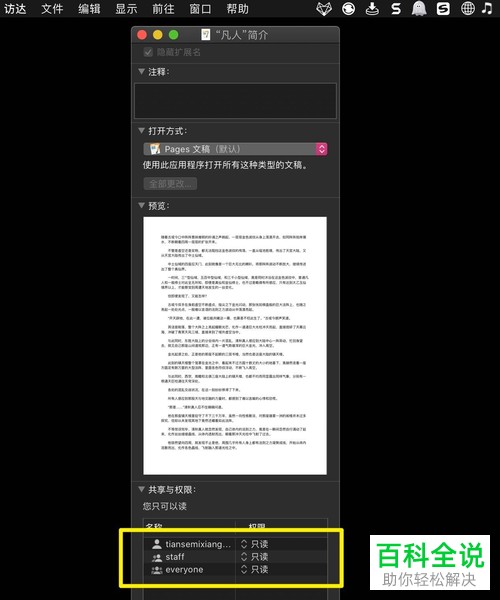
4. 方法二点击,点击终端,在打开的页面输入ls -al

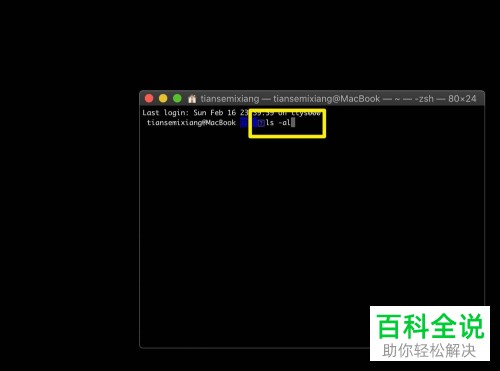
5. 然后将我们的文稿拖入此处,显示的-r-xr-xr-x就是文稿的权限。第一个-表示普通文件。r表示只读权限,x表示执行权限。
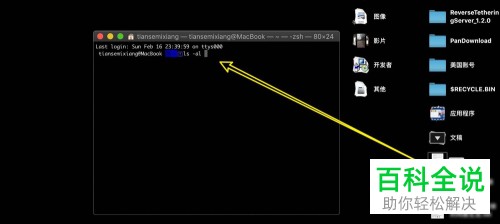
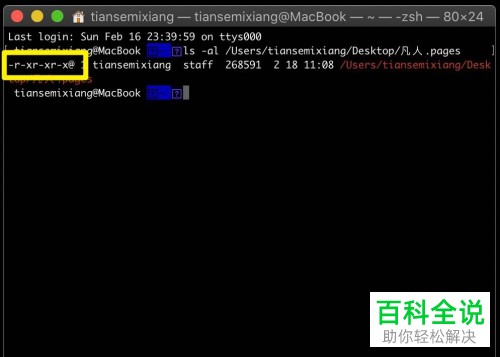
以上就是苹果电脑Mac中文稿的权限如何查看的具体操作步骤。